人生に色と火花を加えることは、さまざまな方法でもたらされます。ネオンテキストにはネオングロー効果があり、ビデオで使用できます。最高のビデオ編集インターフェースであるAfterEffectsは、あなたにチャンスの世界をもたらします。 After Effectsを使用してネオングローテキストを作成することに熱心であるが、その方法がわからない場合。あなたは正しい場所に来ました。この記事では、ネオングローアフターエフェクトを作成する素晴らしい方法をまとめました。詳細については、読み続けてください。
- パート1:AfterEffectsでネオングローテキストを作成する方法
- パート2:使用するのに最適なネオンアフターエフェクトテンプレート
ネオングローテキストを作成する簡単な方法-FilmoraPro
After Effectsとは別に、FilmoraProはネオングローテキストを作成するためのより簡単な方法です。 FilmoraProは、基本的なエントリからより高い編集レベルを入力したい人のために設計されています。ネオングローテキストの場合、エフェクトをビデオクリップに直接ドラッグしてこれを実現できます。
- クリック新規 メディアライブラリから新しい飛行機を構築します。タイムラインにドラッグします。
- 作成するテキストを入力します。エフェクトパネルでグローを検索します。ネオングローをタイムラインのテキストクリップにドラッグします。
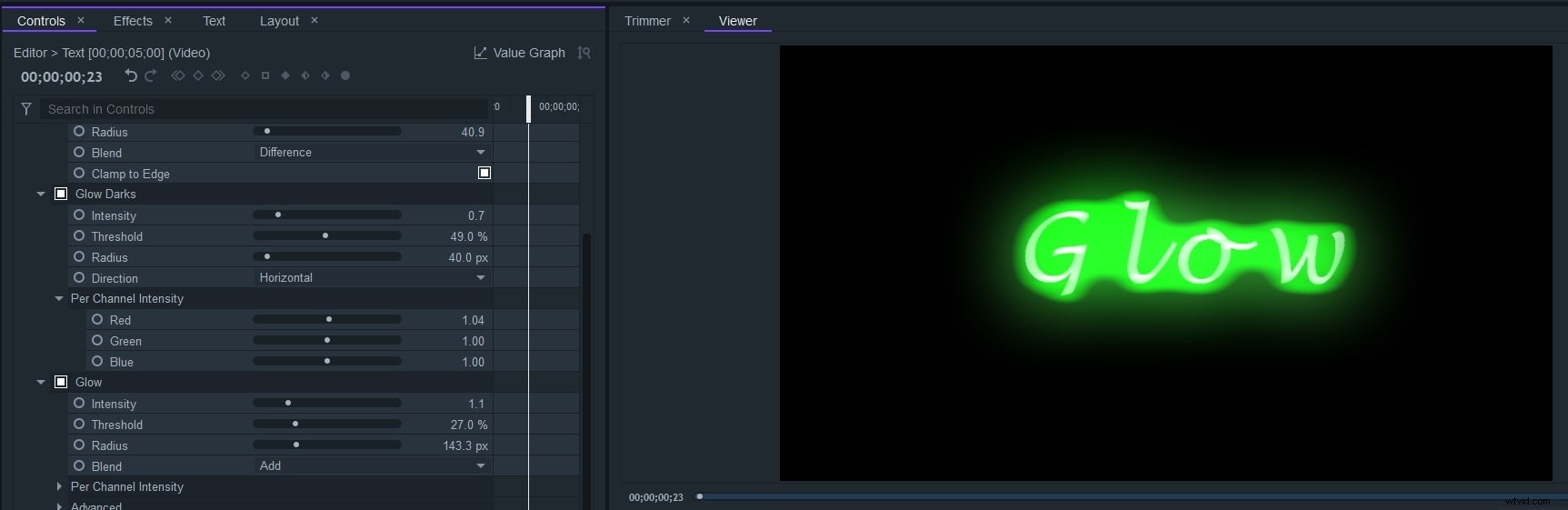
- コントロールパネルに移動します。ここでは、色や半径などを調整して自然にすることができます。今すぐダウンロードして試してみてください(無料)!
パート1:AfterEffectsでネオングローテキストを作成する方法
ステップ1:サインをデザインする
コンピューターでAfterEffectsを起動し、デザインを作成するための図形とテキストを追加します。カラーパレットのネオンカラーを使用してから、暗いビネットで背景画像またはビデオを追加します。
ステップ2:プリコンプして複製する
ネオンサインを4回複製する必要があります。これらの複製された各レイヤーは、後でサインにぼかし、グロー、オン/オフ効果を追加するのに役立ちます。
ステップ3:効果を適用する
塗りつぶしを使用 下部のオフレイヤーをダークグレーにする効果。ネオンテキストのチューブを与えるには、斜角とエンボスを追加する必要があります 層。最上層に同じ「斜角とエンボス」レイヤー効果を適用します。ソースをセンターにします 内部グローを追加します それにレイヤースタイル。最上層のグローレイヤーにグロー効果と内部グローレイヤースタイルを追加します。最上層の内側の輝きの不透明度を下げます。 Fast Box Bluを追加します r ぼかしレイヤーの効果を150に固定します。これにより、背景に最小限の輝きが追加されます。

ステップ4:追加する追加の光るレイヤー
背景に日光浴を追加するには、ソリッドレイヤーを含め、ここで「4色グラデーション」効果を実装する必要があります。色を微調整し、テキストの色と一致させます。
看板の周りのペンツールを通して、マスクを使用します。エッジをぼかし、エフェクトパネルから不透明度を下げる必要があります。ブレンドモードをVividLightに切り替える必要があります。背景に光る効果を追加します。
グローネオンテキストを作成するためのビデオガイドは次のとおりです。
パート2:使用するのに最適なネオンアフターエフェクトテンプレート
1。 VideoHive
これは有料サイトであり、幅広いロゴ設定、タイトル、オープナー、放送パッケージ、ビデオディスプレイ、製品プロモーション、要素があります。インターフェースは明確で閲覧しやすいです。
機能:
- 検索バーはページの上部にあり、グローテキストをデザインするための任意のパッケージを見つけることができます。
- このページの[AfterEffects]タブには、さまざまな機能が埋め込まれています。
- このサイトには、モーショングラフィックス、ストック映像などもあります。
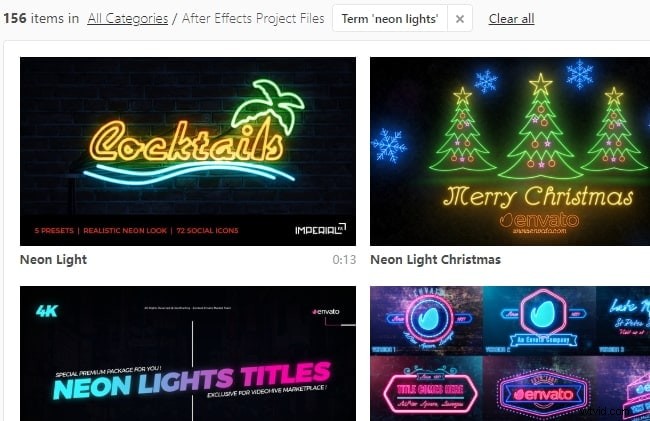
2。池5
Pond5は、豊富なオプションを備えた素晴らしいネオンアフターエフェクトテンプレートサイトの1つです。これもネオングローテキストの有料サイトです。そこにあるリストから互換性のあるAfterEffectsバージョンを選択するオプションがあります。
機能:
- このサイトには、ビデオ映像、音楽トラック、効果音、写真、3Dモデルなども含まれています。
- サイトは他の言語をサポートしているため、他の言語でもネオンテキストをカスタマイズできるという利点があります。
- After Effectsは、ファッションからハイテク、ホリデー、ホラーなど、さまざまなジャンルで利用できます。
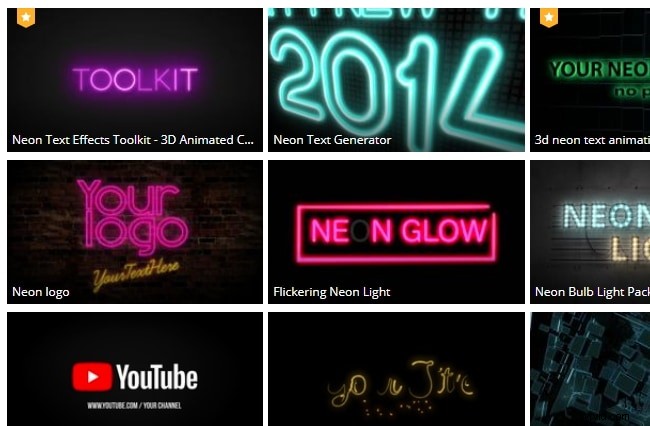
3。モーションアレイ
このサイトも有料で、無料パックではネオンテキストのみをダウンロードでき、プラグインやポートフォリオはダウンロードできません。アートを保存するためのスペースをサイトのサーバーに確保することはできません。
機能:
- AfterEffectsの各アイテムにはアイテムの詳細が表示されます。
- サイトの下部からAfterEffectsを選択して、ネオンテキストを作成するオプションがあります。
- さまざまな組織から信頼されています。
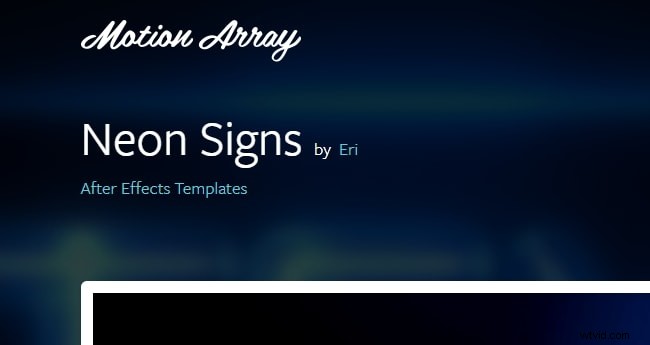
4。エンチャントされたメディア
ネオングローアフターエフェクトをレンダリングするには、エンチャントメディアが魅力的なオプションです。これは非常に直感的で、プロ品質の結果を提供します。動画のブランディング、YouTubeチャンネルのインデント、ウェブサイトのイントロなど、必要なものを最大限に活用できます。リストのトップにある効果音と音楽もあります。
機能:
- ここでネオンテキストを簡単に編集できます。
- プラグインは必要ありません。
- SFXと音楽が付属しています。
- AfterEffectsCS5以降をサポートします。これにはAfterEffectsCCのすべてのバージョンが含まれます。
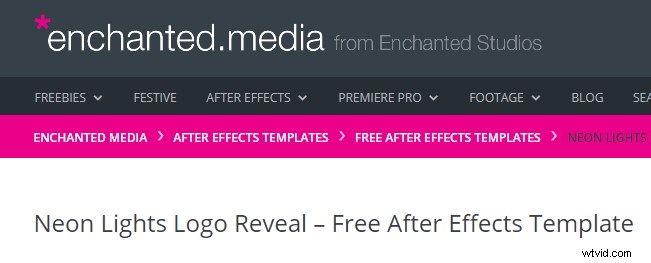
5。簡単なAfterEffects
EasyAfterEffects.netは、エフェクトテンプレートサイトの後のもう1つのネオンです。他とは異なり、ビデオに完璧なネオングローアフターエフェクトを追加するための高度に分類されたチュートリアルを提供します。このテンプレートでは、作成者はグローまたはブラーエフェクトを追加することを提案するだけでなく、エフェクトを非常に詳細に試して、最終的にはエフェクトの後に最先端の本物のネオングローを提供します。
特徴:
- 完璧な仕上がりでエフェクトの後に最先端のネオングローを追加するための完全なチュートリアル。
- このウェブサイトは広告が少なく、ユーザーエクスペリエンスが大幅に向上しています。
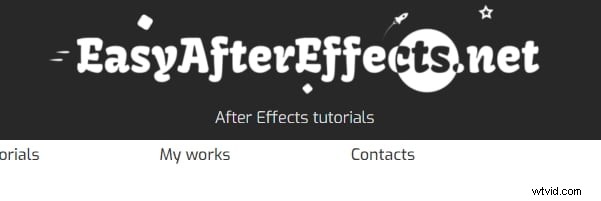
結論
After Effectsを使用してネオンテキストを追加する場合は、信頼できるオプションが多数あります。この記事では、最高のネオンアフターエフェクトテンプレートについて説明しました。あなたのテキストにその素晴らしい輝きを加えることについてであるとき、この記事は明らかにあなたがその点で最も効果的なものを選ぶのを助けるでしょう。このスペースに注目して、ネオングローテキストや息を呑むような効果のある写真/ビデオ編集に関するより興味深いコンテンツを入手してください。
